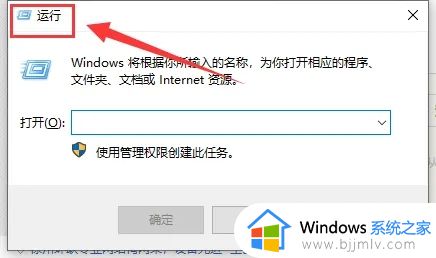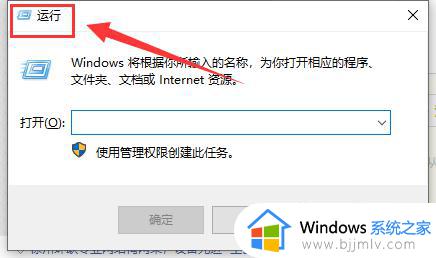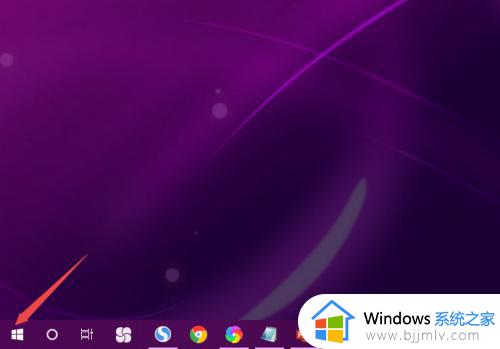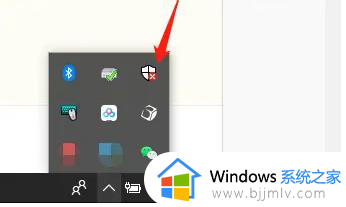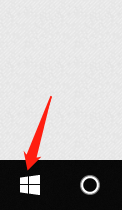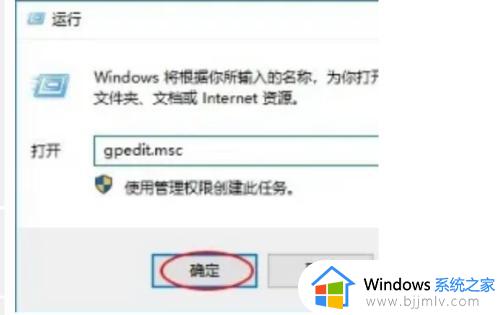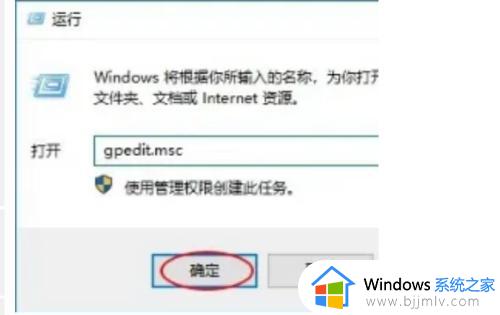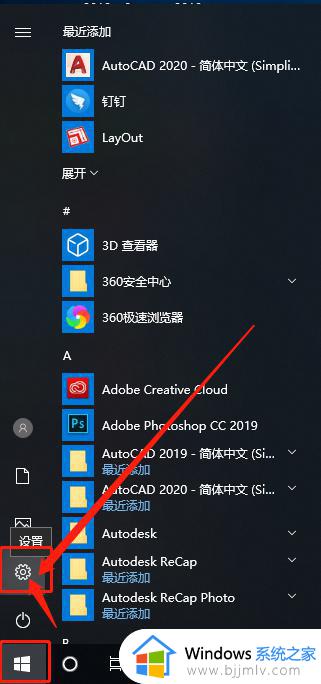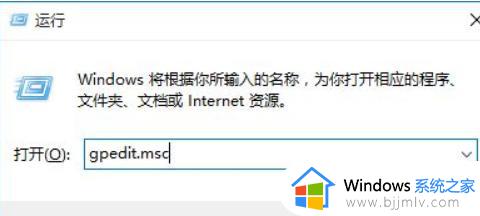win10怎样打开系统自带的杀毒软件 win10如何打开自带的杀毒软件
更新时间:2023-11-07 16:17:50作者:run
微软在win10操作系统中自带了一款强大的杀毒软件,方便用户随时保护自己的计算机免受病毒侵害,然而win10怎样打开系统自带的杀毒软件呢?在本文中,我们将介绍win10如何打开自带的杀毒软件,以确保计算机的安全。
操作方法:
1、在开始菜单进入设置页面。

2、点击“更新与安全”。
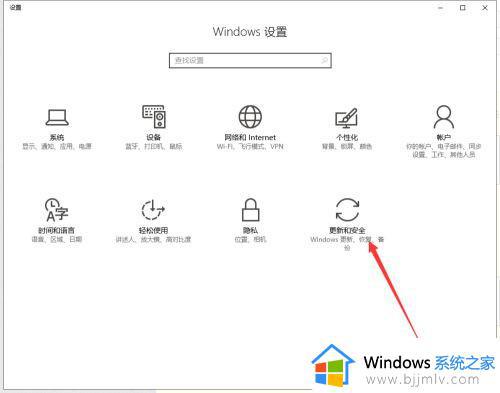
3、点击“Windows defender”。
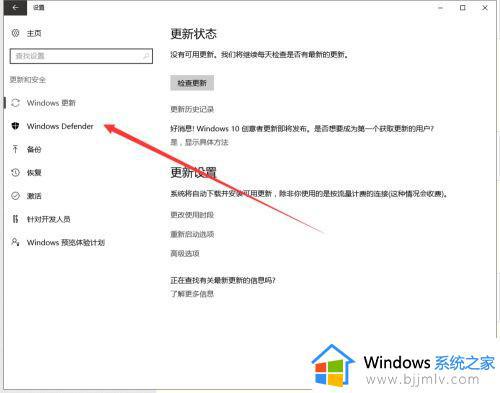
4、把“有限的定期扫描”打开。
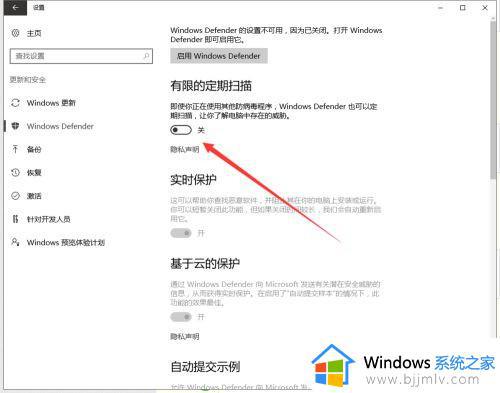
5、点击“打开Windows defender”。
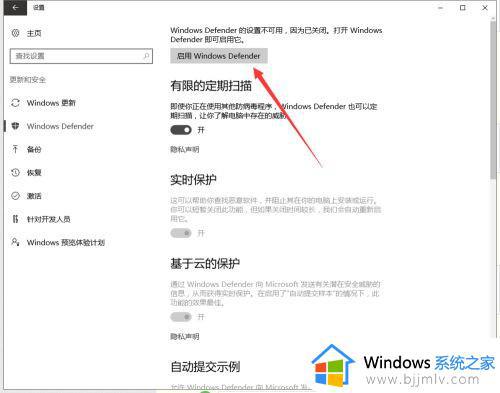
6、打开了Windows defender窗口,可以手动控制扫描。
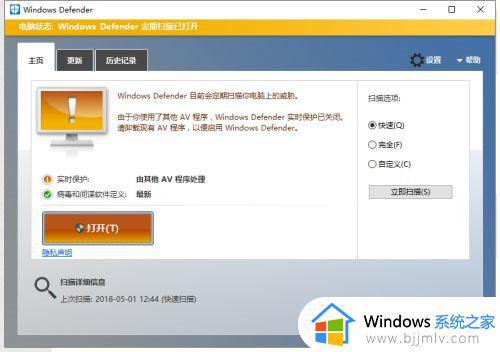
7、如果安装了其它病毒防护程序,则不能打开Windows defender的,需要卸载第三方的才能打开。
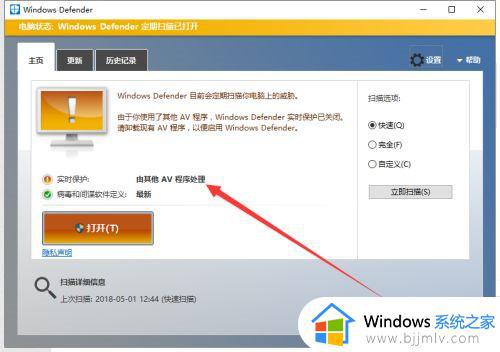
以上就是win10如何打开自带的杀毒软件的全部内容,如果遇到这种情况,你可以按照以上步骤解决问题,非常简单快速。